Који су модели Киндле-а?
Амазон тренутно нуди шест модела Киндлеа: Киндле (стара верзија Киндле е-читача), Киндле Кидс (2022), Киндле Папервхите, Киндле Папервхите Сигнатуре Едитион, Киндле Папервхите Кидс и Киндле Оасис.
Које су предности Киндле-а?
- Погодност. Електронски читач је згодан. Можете носити пет хиљада књига у торбици.
- Толико књига које можете изабрати. Постоје хиљаде е-књига које можете купити на Амазону. Када их купите, можете да их чувате у својој библиотеци и да им приступате кад год желите ван мреже.
- Функција приступачности онлајн збиркама библиотека. Већина библиотека у САД вам омогућава да бесплатно прегледате е-књиге.
- Интернет, музика и игрице. Такође можете да сурфујете интернетом (невешто, али ради), слушате мп3 снимке (музику или подкастове) и играте игрице.
- Речник. Посебно је лепа функција речника. Ставите курсор испред речи и одмах ћете видети дефиницију те речи: Сјајан начин да повећате свој речник.
- Преводи . Ако наиђете на реч или реченицу на другом језику, можете је одмах превести.
- Функција претраге . Можете лако да тражите одређену реч у књизи.
- Без папира. Спасавате много дрвећа.
Како инсталирати или ажурирати апликацију Киндле за радну површину на рачунару
Користите Киндле апликацију да почнете да читате са рачунара или Мац-а.
Подржани оперативни системи:
- ПЦ: Виндовс 8, 8.1, 10 или 11.
- Мац: ОС к 10.14 или новији
Напомена: Ако ваш оперативни систем није подржан, користите наш Киндле Цлоуд Реадер.
- Идите на Преузми Киндле апликације.
- Изаберите Преузми за ПЦ и Мац.
- Када се преузимање заврши, пратите упутства за инсталацију на екрану.
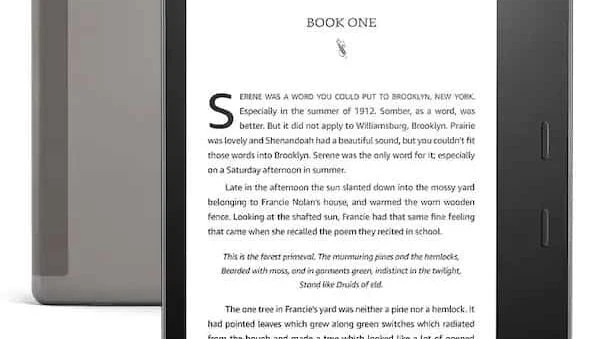
Како инсталирати или ажурирати Киндле апликацију на Андроиду
Користите Киндле апликацију да почнете да читате са свог Андроид телефона или таблета.
- У жељеној продавници Андроид апликација потражите „Киндле“.
- У резултатима претраге изаберите Киндле.
- Изаберите Инсталирај да бисте преузели и инсталирали или Ажурирај да бисте ажурирали Киндле апликацију.
Како инсталирати или ажурирати Киндле апликацију на иОС-у
Користите Киндле апликацију да почнете да читате са својих Аппле уређаја.
- Изаберите Апп Сторе.
- Потражите „Киндле“.
- Из резултата претраге изаберите Киндле.
- Изаберите Гет да преузмете и инсталирате или Ажурирајте да бисте ажурирали Киндле апликацију.
Како преузети књиге у Киндле апликацију
Након што купите књигу, можете је преузети и читати у Амазон Киндле апликацијама за ПЦ, Мац, иОС и Андроид. Апликација Киндле Цлоуд Реадер вам омогућава да читате садржај на мрежи.
- Отворите апликацију Киндле.
- Идите у своју библиотеку.
- Ако сте на рачунару, двапут кликните на корице књиге Киндле. Ако користите мобилни уређај, изаберите корице књиге.
- Трака напретка се ажурира како се књига преузима.
Ваша књига се отвара када се преузимање заврши.
Шта је говор у текст?
Термини софтвер за диктирање, говор у текст, препознавање гласа, глас у текст и препознавање говора могу значити програм који претвара ваш глас у текст на екрану у реалном времену.
Како претворити говор у текст на Киндле-у
Киндле су у суштини књига и аудио књига / звучна књига спојени у једно. Можете додати своје белешке говорећи на Киндле-у. Да бисте то урадили, следите доле наведене кораке:
Корак 1: Ажурирајте свој Киндле софтвер
Пре него што почнете, уверите се да ваш Киндле уређај има најновије ажурирање софтвера.
- Идите на мени „Подешавања“.
- Изаберите „Опције уређаја“.
- Затим изаберите „Ажурирање софтвера уређаја“
- Проверите да ли постоје доступна ажурирања.
Корак 2: Инсталирајте апликацију за претварање говора у текст
Инсталирајте апликацију глас у текст / апликацију за претварање текста у говор на свој Киндле уређај. Постоји неколико опција доступних на Амазон Аппсторе-у. Преко њих можете претворити своју аудио датотеку у писану датотеку.
Корак 3: Одобрите приступ микрофону
Када инсталирате апликацију за претварање говора у текст, отворите је и дозволите јој приступ микрофону уређаја. Ово ће омогућити апликацији да ухвати ваш глас и транскрибује га у текст.
- Подешавања
- Додирните Микрофон
- Додирните да бисте укључили микрофон
Корак 4: Почните да говорите
Почните да говорите у микрофон. Апликација ће претворити ваш говор у текст у реалном времену и приказати га на екрану. Говорите јасно и доследно да бисте обезбедили тачну транскрипцију.
Корак 5: Сачувајте или копирајте текст
Када завршите са говором, можете да сачувате текст у датотеку или да га копирате у међуспремник за употребу у другој апликацији.
Напомена: Неки Киндле уређаји као што је Киндле Фире таблет / Фире ХД серија имају уграђену функцију претварања текста у говор (ттс), зове се Воицевиев, која вам може читати текст наглас.
Како добити прецизнију транскрипцију на Киндле-у?
- Говорите јасно и доследно да бисте обезбедили тачну транскрипцију.
- Неке апликације могу захтевати интернет везу да би исправно радиле.
- Можда ћете морати да обучите апликацију да препозна ваш глас пре него што може тачно да транскрибује ваш говор.
- Неке апликације могу имати ограничења у погледу дужине говора који се истовремено може транскрибовати.
Често постављана питања
Киндле, је преносиви бежични електронски уређај за читање (е-читач) који производи Амазон.цом. Можете преузети књиге (преко ВиФи технологије) на Киндле и читати их на свом иПад, иПхоне или Андроид уређају.
Можете да направите снимке екрана на Киндлесу тако што ћете истовремено додирнути два супротна угла на врху екрана.

